Comment CrowdVille fonctionne
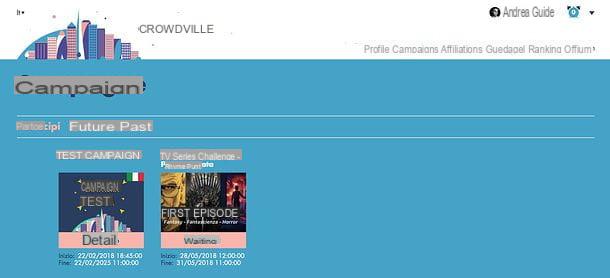
Comme déjà mentionné à l'ouverture du poste, FouleVille est une plateforme de test crowdsourcing qui permet aux entreprises de tester des produits et services à travers les avis des utilisateurs : cela signifie qu'après s'être inscrit au service et avoir saisi toutes les informations relatives à votre profil (adresse de résidence, équipement, connaissances et compétences, mode de paiement préféré , etc.), vous avez la possibilité d'essayer des produits et services en avant-première afin de percevoir une rémunération pour votre activité de test (activité au cours de laquelle vous devez signaler les bugs trouvés et, souvent, remplir des questionnaires pour rendre compte de leur de l'expérience).
Pour tester des produits et services, il faut adhérer à Campagnes CrowdVille, que vous trouverez dans la rubrique Campagne > Avenir du site, dans la rubrique Nouvelles de la foule di Otium (le réseau social intégré à CrowdVille) ou, dans de nombreux cas, dans les e-mails qui sont automatiquement délivrés aux abonnés au service.
Souhaitez-vous avoir des exemples pratiques des campagnes disponibles sur CrowdVille ? Je vous règle tout de suite : au moment de la rédaction, la campagne est disponible Défi Séries TV - Premier épisode qui vous permet de gagner 5 bons d'achat Amazon d'une valeur de 45€ en votant pour votre série TV préférée et en remplissant les questionnaires appropriés. Une autre campagne apparue sur la plateforme est celle intitulée Le plus grand voyage, ce qui vous permet d'être récompensé - et remboursé - de vos déplacements. Bref : il y a vraiment de tout !
Une fois que vous avez lu attentivement tous les exigences nécessaires lors de l'exécution d'une campagne, avoir vérifié que vous avez tous des outils utiles à son achèvement (dans certains cas, des appareils spécifiques peuvent être nécessaires, par exemple des smartphones ou des tablettes équipés de certains systèmes d'exploitation ou des modèles spécifiques de décodeurs) et après avoir consulté la liste avec le actions qui peuvent être faites ou non, vous devez envoyer votre demande d'adhésion en appuyant sur le bouton approprié sur la page de la campagne elle-même. Dans certains cas, les campagnes prévoient un nombre limité de participants et donc la compilation d'un formulaire de pré-dotation, afin d'envoyer votre candidature.
Une fois la campagne lancée, vous devez suivre la procédure prévue par celle-ci et, si toutes les étapes sont effectuées correctement, vous recevrez une compensation pour votre travail. Si les indemnités prévues par la campagne sont en espèces, celles-ci sont versées par PayPal, TransferWise o virement bancaire, en fonction de vos préférences et des données fournies dans la section Devenez un fouleur de votre profil.
Pendant l'activité de test, il est possible d'entrer en contact avec d'autres crowders, de demander des informations et d'échanger des opinions en utilisant Otium, le réseau social inclus dans CrowdVille (dont le fonctionnement est assez similaire à celui de Facebook, je vous en parlerai plus dans un chapitre dédié de ce tutoriel).
Conditions d'utilisation de CrowdVille
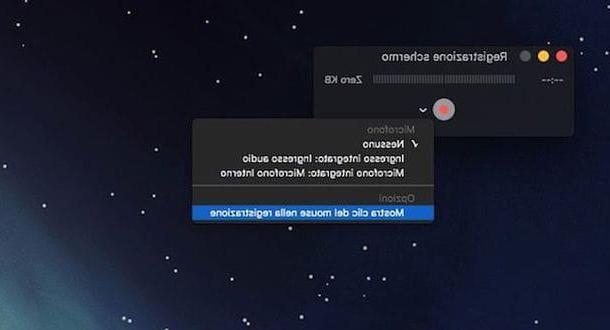
Les conditions requises pour participer aux campagnes CrowdVille peuvent varier d'un cas à l'autre. Quoi qu'il en soit, vous devez certainement avoir des loisir être dédié aux tests de produits et services (qui doivent être approfondis et non superficiels), une bonne offre de dispositifs technologiques (ordinateur, smartphone, comprimé etc.) et vous devez utiliser un navigateur Web entre Chrome ou Firefox.
D'autres outils utiles pour l'activité de fouleur sont ceux pour le faire des captures d'écran et la enregistrement d'écran d'ordinateur. En effet, dans de nombreuses campagnes, la création de captures d'écran et de vidéos est prévue pour prouver que certaines opérations ont été effectuées, ou pour signaler des bugs trouvés lors de l'utilisation d'applications ou de services.
Si vous ne savez pas quels outils utiliser pour faire des captures d'écran sur votre ordinateur, jetez un œil à mes tutoriels sur comment faire des captures d'écran sur votre PC et comment photographier l'écran de l'ordinateur Mac, consultez le guide que j'ai consacré au sujet.
Comment s'inscrire sur CrowdVille
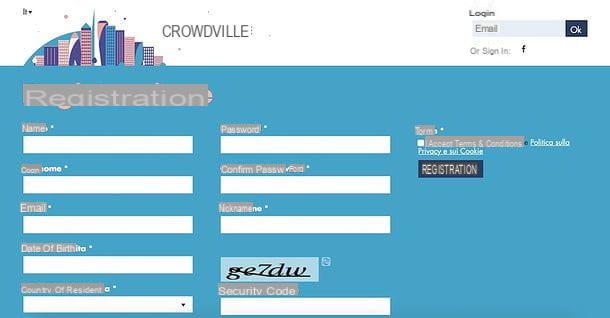
Si vous souhaitez vous abonner à FouleVille, la première étape que vous devez faire est de vous connecter au site officiel du service, placez le pointeur de la souris sur le bouton Recevoir (situé en bas) et cliquez sur l'un des deux boutons qui apparaissent à l'écran : Inscription pour vous inscrire par e-mail ou Facebook pour vous inscrire avec votre profil Facebook.
Par la suite, en cas d'inscription via Facebook, vous devez consentir à la connexion de CrowdVille à votre compte social. Dans le cas d'une inscription par courrier électronique, vous devez toutefois remplir le formulaire qui vous est proposé avec toutes les informations requises : nom, nom de famille, adresse email, date de naissance, Pays de résidence, Mot de passe à utiliser pour accéder au service (à répéter dans le champ confirmer le mot de passe), Surnom (qui vous identifiera dans la communauté CrowdVille) e code de sécurité.
Ensuite, cochez la case à côté de l'élément J'accepte les conditions générales et la politique de confidentialité et de cookies et appuie sur le bouton Inscription pour créer votre compte. Enfin, pour valider le profil nouvellement créé, ouvrez votre boîte e-mail, sélectionnez le message que vous avez reçu de CrowdVille et cliquez sur le lien cliquez ici contenus dans ce dernier puis accéder au site avec les données que vous avez choisies lors de votre inscription.
Compléter le profil
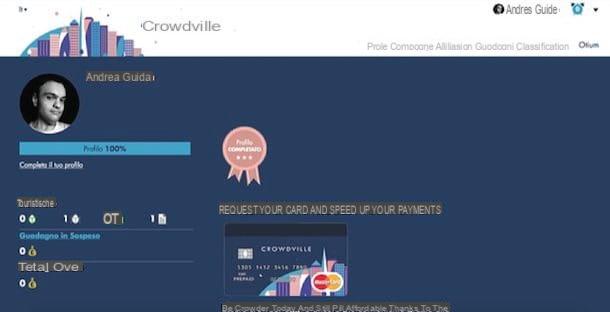
Après vous être inscrit sur CrowdVille, pour participer activement aux campagnes disponibles sur le site et commencer à gagner de l'argent, vous devez complétez votre profil personnel en y entrant toutes les informations requises.
Connectez-vous ensuite à la page principale de CrowdVille, connectez-vous à votre compte (si nécessaire) et cliquez sur l'élément profil situé en haut à droite. Vous verrez apparaître un écran avec l'aperçu général de votre profil, puis avec la liste des bugs signalés et acceptés, de questionnaires signalés et acceptés, La quantité de gain en attente (à récupérer) et del gain total joué sur CrowdVille. Pour compléter le profil, cliquez sur l'entrée complète ton profil placé sous l'icône deOmino.
Sur la page qui s'ouvre, sélectionnez l'onglet Général et assurez-vous que toutes vos données personnelles (nom, nom de famille, mail, date de naissance e surnom) sont indiqués correctement, sinon modifiez-les ou saisissez-les dans les champs de texte appropriés. En cliquant plutôt sur l'icône duOmino en haut à gauche, vous pouvez définir la photo à utiliser comme la vôtre photo de profil.
À ce stade, passez à l'onglet Devenez un crowder et remplissez le formulaire qui vous est proposé avec toutes les informations requises : nom, nom de famille, genre d'appartenance, numéro de téléphone, informations sur la résidence (pays, province, ville et adresse) e informations sur la naissance (pays, province et ville). La section mérite un chapitre séparé Informations de paiement, où vous devez entrer le vôtre code fiscal et les détails du mode de paiement que vous souhaitez utiliser pour recevoir des paiements de CrowdVille, puis l'adresse du Compte PayPal ou des données de compte bancaire (titulaire, IBAN et Swift). Ensuite, n'oubliez pas de cliquer sur l'élément Télécharger une pièce d'identité (en bas à droite) pour télécharger votre pièce d'identité valide. Si vous avez activé un Carte MasterCard prépayée CrowdVille, vous pouvez saisir les données dans les champs appropriés également situés en bas à droite. Une fois que tout est terminé, appuyez sur le bouton Sauver pour enregistrer les informations.
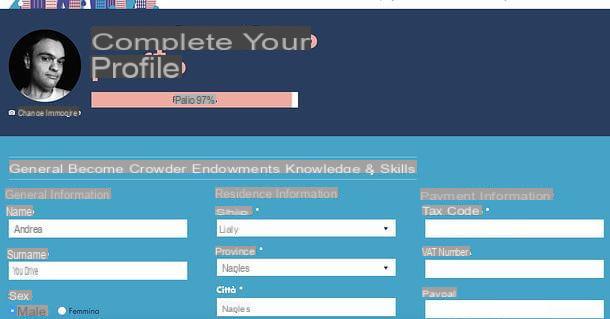
Une autre section très importante du profil est celle dédiée à la fourniture d'appareils et de services dont vous disposez. En effet, c'est sur la base de ses propres appareils et services que l'on peut être sélectionné et participer à certaines campagnes.
Pour saisir toutes les informations relatives à votre équipement matériel et logiciel sur CrowdVille, sélectionnez l'onglet équipement sur la page de profil et remplissez les champs qui vous sont proposés en indiquant les appareils mobiles, opérateur de téléphonie mobile, fournisseur servizi divertissement vidéo (par exemple, les services de streaming vidéo), fournisseur servizi musique divertissement (par exemple, les services de streaming musical), prestataire de services bancaires, fournisseur au service internet e autres appareils électroniques vous avez, puis cliquez sur le bouton Sauver pour enregistrer les informations.
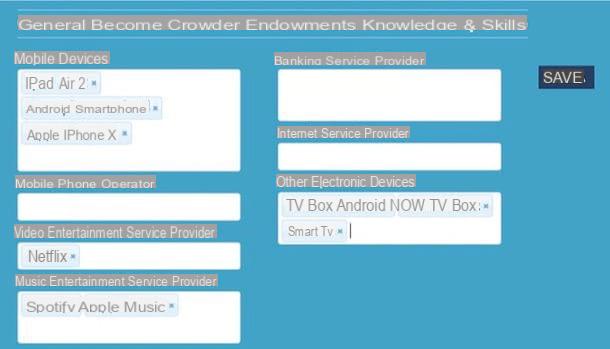
En conclusion, passez à l'onglet Connaissances et compétences et remplissez les champs liés à vos connaissances et compétences, puis école ou université fréquenté, licence ou diplôme atteint, Nom de la compagnie vous travaillez pour, tâche effectué au sein de ce dernier et le vôtre compétences dans le domaine professionnel. Encore une fois, pour enregistrer les informations, vous devez cliquer sur le bouton Sauver.
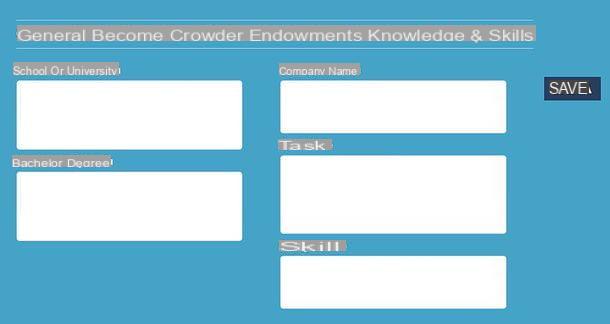
Si vous avez rempli tous les champs et l'avez fait correctement, une barre de progression apparaîtra à côté de votre photo de profil vous indiquant que vous avez rempli votre profil sur 100 % .
Comment participer aux campagnes CrowdVille
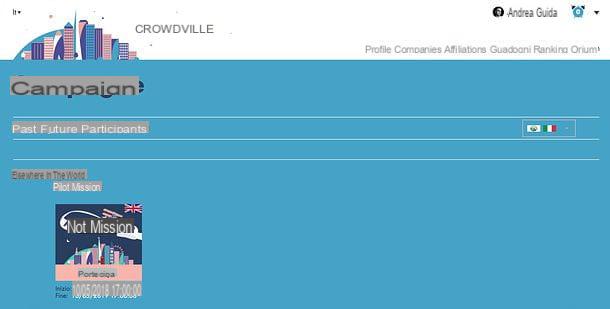
Après avoir complété votre profil, vous êtes prêt à rejoindre votre première campagne CrowdVille ! Comme déjà indiqué ci-dessus, les campagnes peuvent arriver directement par e-mail, elles peuvent être trouvées dans la section Campagne CrowdVille (en sélectionnant le A venir de ce dernier) ou consultable via la rubrique Nouvelles de la foule par Otium, le réseau social CrowdVille.
Pour vous donner un exemple pratique, je vais vous parler de la campagne Campagne d'essais, qui s'adresse aux nouveaux crowders, pour leur permettre de se familiariser avec le fonctionnement de CrowdVille (comme on le comprend facilement, sans aucun gain en termes économiques). Pour participer à la campagne d'essai CrowdVille, connecté à la page d'accueil du site, connectez-vous à votre compte (si nécessaire) et cliquez sur l'élément Campagne situé en haut à droite.
À ce stade, allez dans l'onglet A venir, sélectionnez Campagne d'essais , déplacez le curseur de la souris sur le bouton participer (situé en bas de la page) et cliquez d'abord sur l'élément Lis le puis sur le bouton j'accepte le contrat lire le contrat de campagne et rejoindre officiellement la campagne.
Vous pourrez alors accéder à tous les contrats acceptés sur CrowdVille en cliquant sur l'icône v situé en haut à droite, en sélectionnant l'élément réglages depuis le menu qui s'ouvre puis monte papiers.

Comme déjà mentionné ci-dessus, certaines campagnes sont limitées et, pour les rejoindre, il ne suffit pas de cliquer sur le bouton d'acceptation : vous devez d'abord remplir le questionnaires de pré-dotation à envoyer à CrowdVille pour acceptation. Dans ces cas, vous trouverez toutes les instructions à suivre pour envoyer votre candidature directement sur la page de présentation de la campagne.
Une autre chose importante à savoir est que chaque campagne a un date de début et de fin. Même après avoir cliqué sur le bouton d'acceptation du contrat, vous devrez attendre sa date de départ officielle pour participer à la campagne. La même chose vaut pour la campagne : pour terminer votre travail, vous aurez jusqu'à la dernière date indiquée dans la campagne (dans la barre latérale gauche ou sous son image de couverture).

Une fois inscrit à une campagne, il vous suffit de vous rendre dans la rubrique Campagne CrowdVille, cliquez sur l'onglet Participer et sélectionnez la campagne à laquelle vous participez. Une page s'ouvrira avec toutes les instructions à suivre : dans le cas de la campagne de test CrowdVille, il s'agit de compléter le profil, d'insérer une capture d'écran de votre page de profil, de signaler un bug dans la campagne (entré volontairement par le personnel de CrowdVille), d'apparaître dans le groupe Otium "Votre première campagne à Crowdville" et remplissez un questionnaire final. Pour d'autres campagnes, il peut s'agir d'installer des applications, de s'abonner à des services en ligne, de signaler des bugs rencontrés lors de leur utilisation et/ou de remplir des questionnaires.
Le formulaire de chaque campagne est divisé en différentes sections : la première qui contient toutes les instructions à suivre ; ce Faire avec certaines opérations spécifiques à effectuer (par exemple remplir un questionnaire); ce Instructions additionnelles avec, si nécessaire, des instructions supplémentaires à suivre pour mener à bien la campagne et celles Actions autorisées e Actions non autorisées qui, d'autre part, répertorie les actions qui peuvent être effectuées ou qui sont interdites au sein de la campagne (par exemple "les tests doivent être effectués sous le réseau Wi-Fi" ou "les actions qui ont pour but de violer la sécurité du site Web" ). Enfin, il existe souvent un champ à travers lequel il est possible d'attacher capture d'écran o vidéo de bureau: Je vous en dirai plus sous peu.
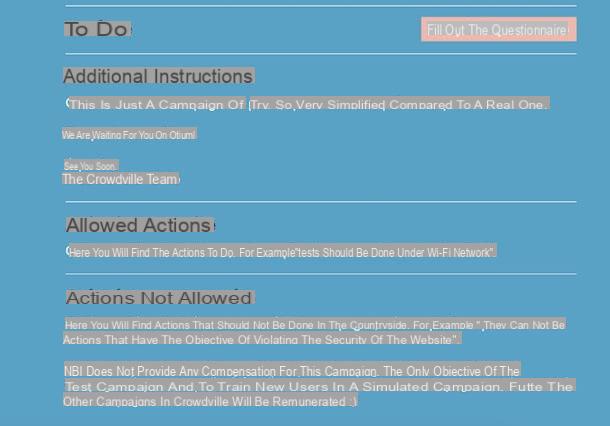
Une fois que vous avez terminé une campagne, vous pouvez la visualiser (ainsi que toutes celles que vous avez déjà terminées) en vous rendant dans la section Campagne CrowdVille et en sélectionnant l'onglet Passer de ce dernier.
Remplissez les questionnaires
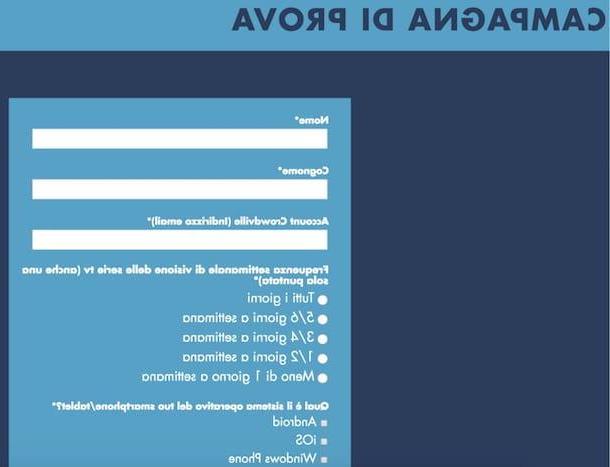
De nombreuses campagnes impliquent de remplir des questionnaires. Pour remplir un questionnaire, il vous suffit d'accéder à la page de la campagne à laquelle vous participez, de vous rendre dans la rubrique Faire de ce dernier et cliquez sur le bouton Remplissez le questionnaire, en vous assurant que vous avez effectué toutes les étapes préliminaires requises pour le compléter (par exemple, il peut vous être demandé de remplir un questionnaire uniquement après avoir essayé une application ou un service).
Sur la page qui s'ouvre, répondez aux questions qui vous sont posées en cochant les réponses disponibles ou en remplissant les champs de texte appropriés et, pour conclure, cliquez sur le bouton Envoyer qui se trouve en bas. Au lieu du bouton "Remplir le questionnaire", le bouton apparaîtra sur la page de la campagne Merci de compléter le questionnaire.
Pour savoir si un questionnaire a été accepté ou non, il suffit de consulter la liste des notifications CrowdVille en cliquant sur le bouton réveiller situé en haut à droite de toutes les pages du site.
Joindre des captures d'écran et des vidéos
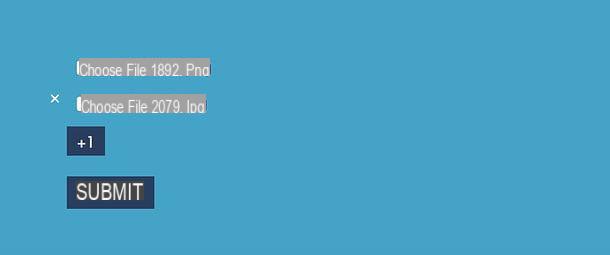
Certaines campagnes impliquent l'envoi capture d'écran o vidéo pour prouver que vous avez effectué certaines opérations (par exemple, rempli la page de profil, dans le cas de la campagne d'essai CrowdVille). Joindre des captures d'écran et des vidéos est une opération d'une simplicité désarmante : je vais maintenant vous expliquer comment procéder.
Après vous être connecté à une page de campagne, faites défiler jusqu'à la page de campagne et vous trouverez un bouton nommé Choisir le fichier: cliquez dessus, sélectionnez une image ou une vidéo à télécharger dans la campagne et appuyez sur le bouton Envoyer pour terminer le téléchargement.
Si vous souhaitez joindre plusieurs fichiers à la fois, après avoir sélectionné la première image ou vidéo à télécharger dans la campagne, cliquez sur le bouton +1 et sélectionnez le deuxième fichier. Procédez, en conséquence, avec toutes les captures d'écran et vidéos que vous souhaitez télécharger et appuyez sur le bouton Envoyer pour commencer le téléchargement.
Signaler des bogues
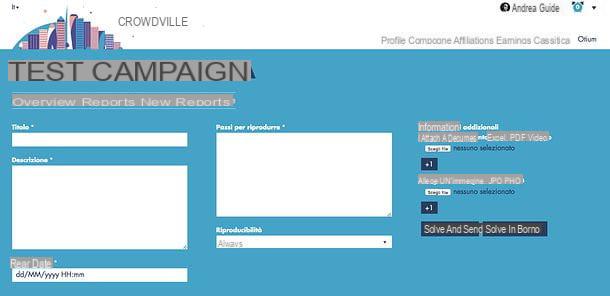
La rapport d'erreur joue un rôle très important dans les campagnes CrowdVille et conduit souvent à gagner de l'argent ou des bons à dépenser dans les magasins ou d'autres services en ligne.
Avant de signaler un bug trouvé dans une application ou un service testé pour CrowdVille, assurez-vous qu'il est reproductible : c'est-à-dire essayez de le faire réapparaître plusieurs fois. Assurez-vous également qu'il n'a pas déjà été signalé par d'autres foules. Pour connaître tous les bugs signalés par les participants à une campagne, sélectionnez la campagne en question et allez dans l'onglet notifications qui se trouve en haut à gauche.
Si le bug que vous avez détecté (et vérifié plusieurs fois) n'a pas encore été signalé sur CrowdVille, ouvrez la page de campagne référencée par le service ou l'application que vous testez, puis cliquez sur l'onglet Nouveau rapport et remplissez le formulaire qui vous est proposé.
Tapez ensuite un titre que vous souhaitez attribuer au rapport (par exemple, erreur vidéo), fournissez un descrizione détails du bogue et indique que je étapes pour le reproduire. Indiquez ensuite le niveau de reproductibilité du bogue en sélectionnant une option entre jamais, qualche volta, Casuale o impossible à reproduire dans le menu déroulant approprié, entrez le date à laquelle vous avez fait le test et utilisez les boutons Choisir le fichier e +1 placé à droite pour joindre des images, des vidéos ou des documents Excel/PDF pour appuyer votre rapport. Enfin, appuyez sur le bouton Enregistrer et envoyer de transmettre votre rapport au personnel de CrowdVille (qui le vérifiera dans les plus brefs délais).
Plus tard, vous pourrez vérifier si votre signalement a été accepté ou rejeté par CrowdVille en revenant à l'onglet notifications de la campagne et en filtrant les rapports en fonction de votre nom. Si vous avez des questions ou des préoccupations, vous pouvez contacter le support CrowdVille en envoyant un e-mail à [email protected].
Demander des paiements
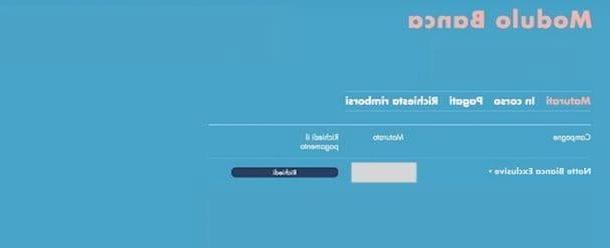
Après avoir terminé une campagne, vous pouvez réclamer votre indemnisation en vous rendant dans la section bénéfices CrowdVille (en sélectionnant l'élément approprié situé en haut à droite), en sélectionnant l'onglet Mûri et en cliquant sur le bouton Demande liés à la campagne à laquelle vous avez participé.
Une fois la demande de paiement soumise, vous devrez attendre qu'elle soit comptabilisée (généralement mensuellement, dans certains cas tous les deux mois) et qu'un reçu de paiement vous soit fourni.
En passant à l'onglet En cours, vous pouvez accepter les reçus de paiement et choisir le mode de paiement qui convient le mieux à vos besoins. Veuillez prendre en compte que PayPal applique une commission d'environ 7,7 % de la rémunération à percevoir (après l'échange effectué de la livre sterling à l'euro), TransferWise à la place, elle applique une redevance de 2 euros sur un montant maximum de 400 euros.
Si vous voulez éviter les commissions, vous pouvez activer le Carte MasterCard prépayée CrowdVille et recevez vos versements sur ce dernier. Pour demander la carte prépayée CrowdVille, connectez-vous à la rubrique profil du site et cliquez sur le bouton Cliquez ici trouvé au bas de la description de la carte. Pour continuer, vous aurez besoin d'avoir suffisamment de crédit à collecter.
Demander des remboursements
La participation à certaines campagnes nécessite le versement de sommes d'argent (par exemple l'abonnement à un service à tester), qui sont ensuite remboursées par CrowdVille. Vous pouvez gérer vos remboursements en vous rendant dans la rubrique bénéfices du site et en sélectionnant l'onglet Demande de remboursement. Dans le cas où un remboursement est refusé (souvent parce qu'un remboursement est demandé en euros au lieu de livres sterling pour les campagnes qui incluaient un remboursement en livres sterling), vous pouvez contacter le support CrowdVille à [email protected].
Consulter les classements
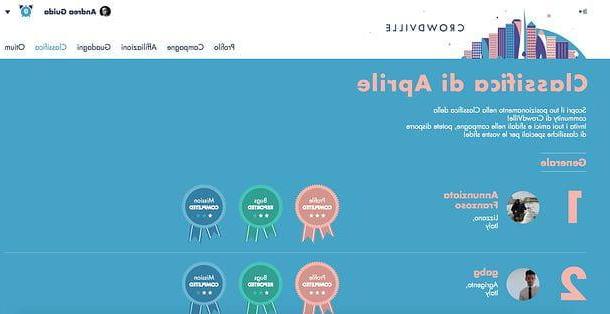
Chaque mois, CrowdVille en tire un classement des crowders les plus actifs, c'est-à-dire les utilisateurs qui ont participé au plus grand nombre de campagnes et signalé le plus grand nombre de bugs. Pour consulter le classement en cours, connecté à la page principale de CrowdVille, connectez-vous à votre compte (si nécessaire) et cliquez sur l'article Classez situé en haut à droite.
Si vous invitez vos amis et les défiez dans des campagnes, vous aurez des classements spéciaux pour vos défis, accessibles via la section Amis de la page dédiée aux classements (ci-dessous).
La paix vient nous
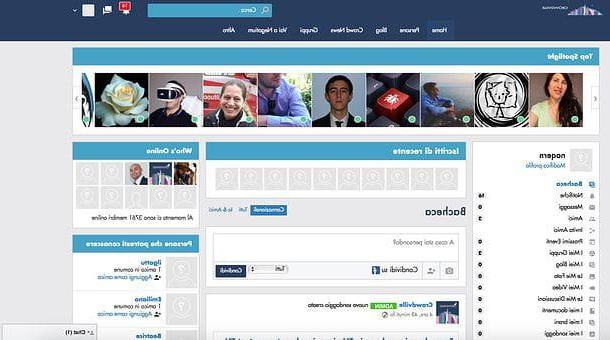
CrowdVille propose un véritable réseaux sociaux, à travers lequel entrer en contact avec d'autres crowders, recevoir de l'aide sur la conduite de campagnes, répondre à des quiz, des enquêtes, partager des photos, des vidéos, de la musique et bien plus encore. Il s'appelle Otium et vous pouvez y accéder en visitant ce lien ou en vous connectant à CrowdVille et en cliquant sur l'élément Otium situé en haut à droite.
Le fonctionnement d'Otium n'est pas très différent de celui de Facebook, et même son interface rappelle étroitement celle du réseau social le plus célèbre au monde : en haut à droite, en effet, il y a des icônes relatives à notifications, messages privés e profil personnel, tandis que plus bas se trouve le menu de navigation pour accéder rapidement aux différentes sections de la plateforme (Accueil pour revenir à la page principale d'Otium, Personnes rechercher parmi les personnes inscrites sur le réseau social, Blog pour lire les dernières nouvelles du monde CrowdVille, Nouvelles de la foule avec des nouvelles sur les campagnes à venir, Groupes avec des groupes de discussion liés aux différentes campagnes, entreprise Progetto pour retourner à CrowdVille e Autre pour accéder à toutes les autres sections du site, telles que photo, Vidéos, Définissez votre besoin, Sondages etc.).
Dans la barre latérale gauche, il y a des liens vers Profil et à toutes les sections principales d'Otium : vitrine, notifications, messaggi, amis, événements, gruppi, blog etc., au centre le calendrier avec la boîte pour créer de nouveaux messages et tout le contenu publié par vos amis (et à partir du profil officiel de CrowdVille), tandis que dans la barre latérale droite il y a des boîtes avec des personnes actuellement en ligne (Qui est en ligne), Le Les gens que vous connaissez peut-être et blogs populaires.
Pour ajouter une personne à vos amis, il vous suffit de visiter son profil et de cliquer sur le bouton Ajouter un ami situé en haut à droite. Pour envoyer un message, cependant, vous devez appuyer sur le bouton Envoyer un message. Pour rejoindre les groupes de discussion dédiés aux campagnes CrowdVille, sélectionnez l'onglet Groupes en haut, puis le nom du groupe lié à la campagne qui vous intéresse et publiez une nouvelle publication en utilisant la case appropriée (ou commentez une publication existante).
Pour rester à jour sur les campagnes à venir sur CrowdVille, cliquez sur l'onglet Nouvelles de la foule qui est en haut et lisez toutes les nouvelles publiées dans cette section du réseau social. Pour revenir à la page d'accueil de CrowdVille, cliquez plutôt sur l'onglet entreprise Progetto qui se trouve en haut. Facile, non ?
Otium est également disponible sous forme d'application pour Android et iOS. Son fonctionnement est similaire à ce qui vient d'être vu pour la version Web du réseau social. Il vous suffit de télécharger l'application depuis le store de votre appareil et de vous connecter avec le nom d'utilisateur et le mot de passe choisis lors de l'inscription sur l'ordinateur.
Gagnez de l'argent avec les affiliations
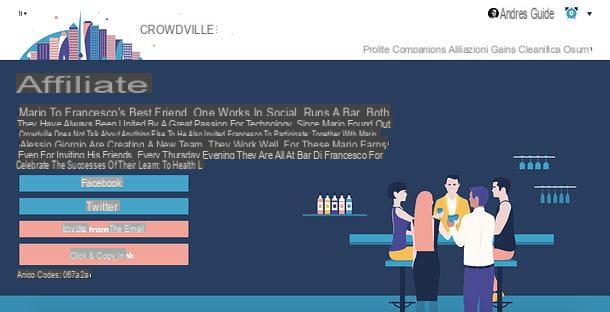
Comme déjà mentionné au début de l'article, CrowdVille vous permet également de gagner grâce à affiliation, c'est-à-dire en demandant à vos amis de s'abonner au service. Le mécanisme d'affiliation est très simple : vous invitez un ami à rejoindre CrowdVille via Twitter, mail o code ami (à inclure dans la phase d'inscription), vous l'inscrivez au service et vous percevez une redevance égale à 5% de ses gains. En même temps, vous pouvez défier vos amis dans les campagnes CrowdVille et obtenir un classement spécial.
Pour inviter un ami à rejoindre CrowdVille, connecté à la page principale du service, connectez-vous à votre compte (si nécessaire) et cliquez sur l'élément Affiliations situé en haut à droite. Sur la page qui s'ouvre, cliquez sur le bouton Facebook pour publier un post sur Facebook dans lequel inviter vos amis à rejoindre CrowdVille, sur le bouton Twitter pour publier un tweet à travers lequel inviter vos followers à rejoindre la communauté crowder ou sur le bouton Envoyé par email envoyer une invitation spécifique par e-mail.
Alternativement, vous pouvez cliquer sur le bouton Cliquez et copiez le lien pour copier dans le presse-papiers le lien pour qu'une personne s'abonne à CrowdVille avec votre code ami ou copiez le code ami que vous trouverez en bas de page pour le communiquer à une personne à inscrire sur CrowdVille.
En cas de doute ou de problème
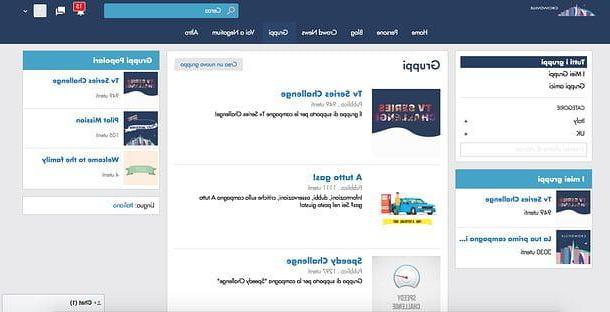
Si à ce stade du tutoriel vous avez encore des doutes sur le fonctionnement de CrowdVille, je vous invite fortement à consulter cette page d'Otium, à l'intérieur il y a des exhaustifs tutoriel vidéo sur la façon de s'inscrire à des campagnes, d'être payé, d'utiliser des outils pour enregistrer votre écran, de prendre des captures d'écran, etc.
Si par contre vos doutes concernent une campagne en particulier, connectée à Otium, sélectionnez l'onglet Groupes situé en haut et recherchez le groupe dédié à la campagne sur laquelle vous souhaitez plus d'informations. À ce stade, publiez un nouveau message indiquant vos doutes sur la campagne et la communauté des crowders vous fournira sûrement les réponses que vous recherchez.
Article réalisé en collaboration avec CrowdVille.
CrowdVille : qu'est-ce que c'est et comment ça marche

























